Ten przewodnik zamierza pokazać, jak rozwiązać problemy z wyciekiem pamięci, które występują podczas rozgrywki w bramie Baldur 3. Problemy te utrzymały się od oficjalnego wydania gry, A jeśli napotykasz podobne problemy jak gracz, Ten przewodnik ma na celu zapewnienie potencjalnych rozwiązań.
Jak naprawić wyciek pamięci
Możesz uzyskać narzędzie za darmo i uruchomić go bez potrzeby instalacji po wyodrębnianiu plików. Możesz znaleźć link do pobrania na narzędzie tutaj: Link do pobrania narzędzia.
Aby rozwiązać problem z wyciekiem pamięci w bramie Baldur 3, wykonaj następujące kroki:
- Pobierz i wyodrębnij narzędzie: Pobierz narzędzie z podanego linku i wyodrębnij pliki do preferowanej lokalizacji.
- Sprawdź dostępny pamięć RAM: Przed uruchomieniem gry, Zwróć uwagę na to, ile pamięci RAM jest dostępne na komputerze po ponownym uruchomieniu systemu.
- Uruchom grę: Uruchom Baldur’s Gate 3 i graj tak, jak zwykle.
- Sprawdź ponownie dostępny pamięć RAM: Po załadowaniu meczu i grasz przez chwilę, Jeszcze raz sprawdź dostępny pamięć RAM na komputerze.
Porównanie dostępnego pamięci RAM przed i po uruchomieniu gry pomoże ci ocenić, czy gra powoduje problem z wyciekiem pamięci. Informacje te mogą być cenne w diagnozowaniu i rozwiązaniu problemu.
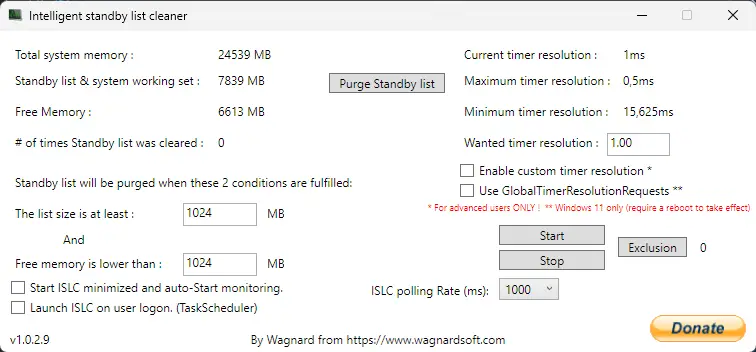

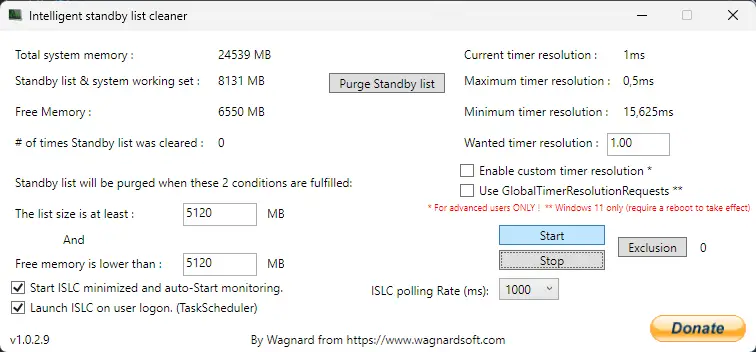
Na podstawie dostępnego pozostałego pamięci RAM po początkowym załadowaniu gry, Aktywuj inteligentny czyszczniejszy lista gotowości (ISLC) Jeśli bezpłatna pamięć spadnie poniżej 1024, 2048, 4096, Lub 5120.
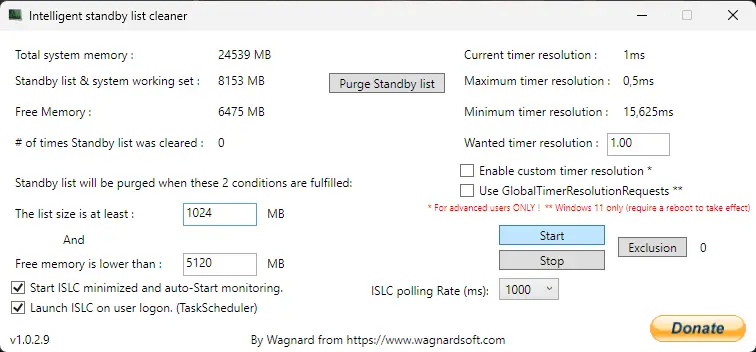
Z pewnością, Możesz potwierdzić ustawienia, jak pokazano na zrzutach ekranu, naregulowanie 5120 w dół, jeśli dostępny pamięć RAM jest niższa. To narzędzie skutecznie przeciwdziała skutkom tego, co jest powszechnie określane jako “wyciek pamięci.”
To wszystko, co dzisiaj udostępniamy w tym celu Brama Baldura 3 przewodnik. Ten przewodnik został pierwotnie stworzony i napisany przez アンジェル. Na wypadek, gdybyśmy nie zaktualizowali tego przewodnika, możesz znaleźć najnowszą aktualizację, postępując zgodnie z tym połączyć.
